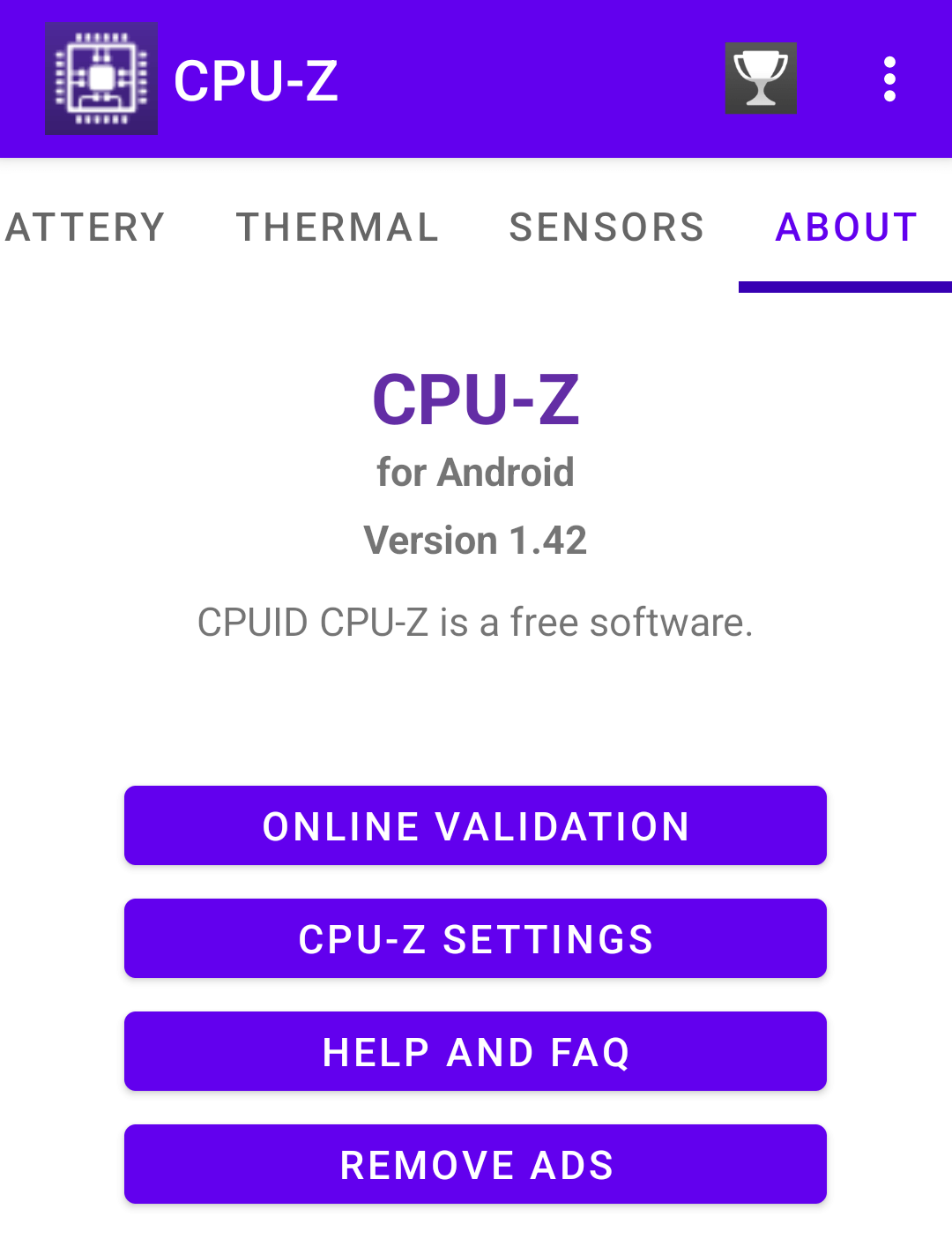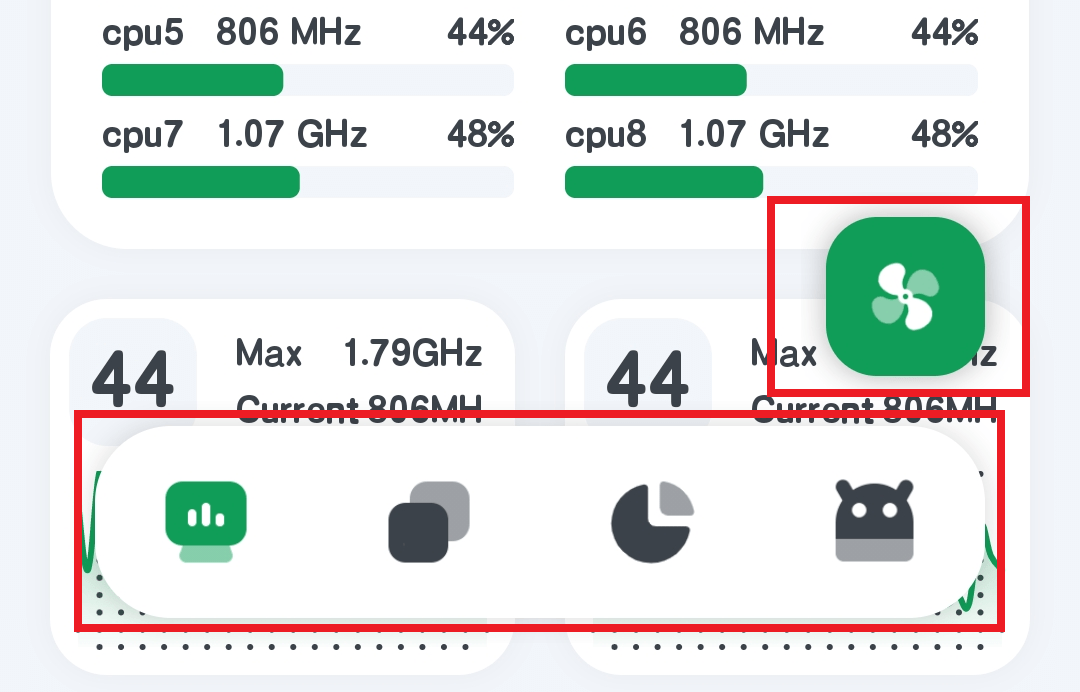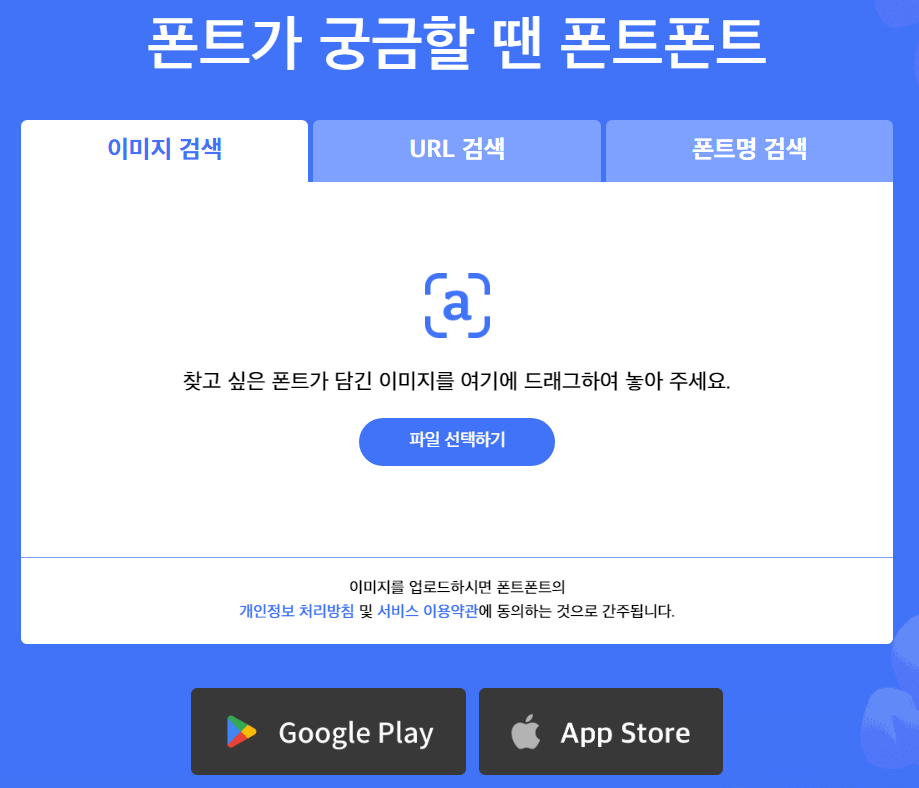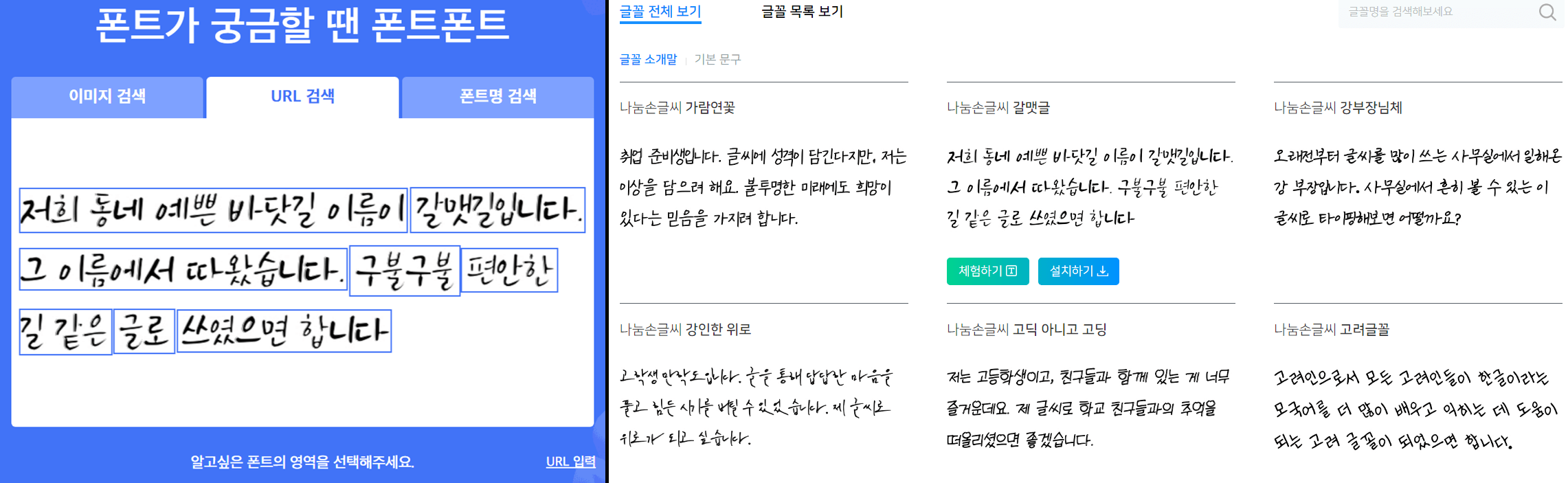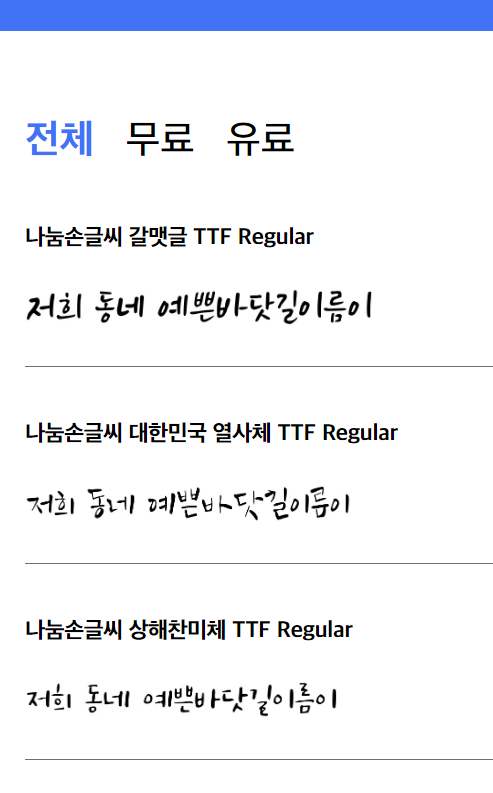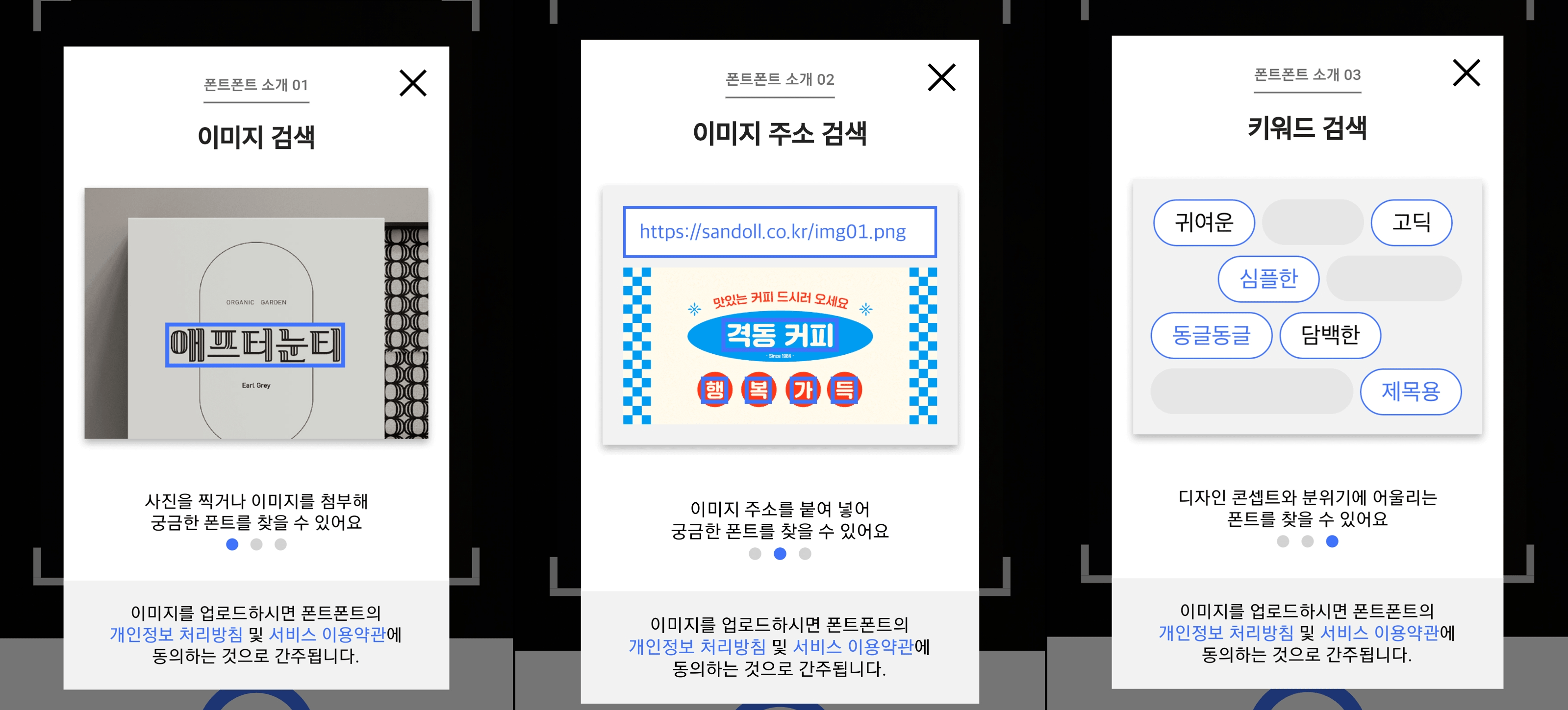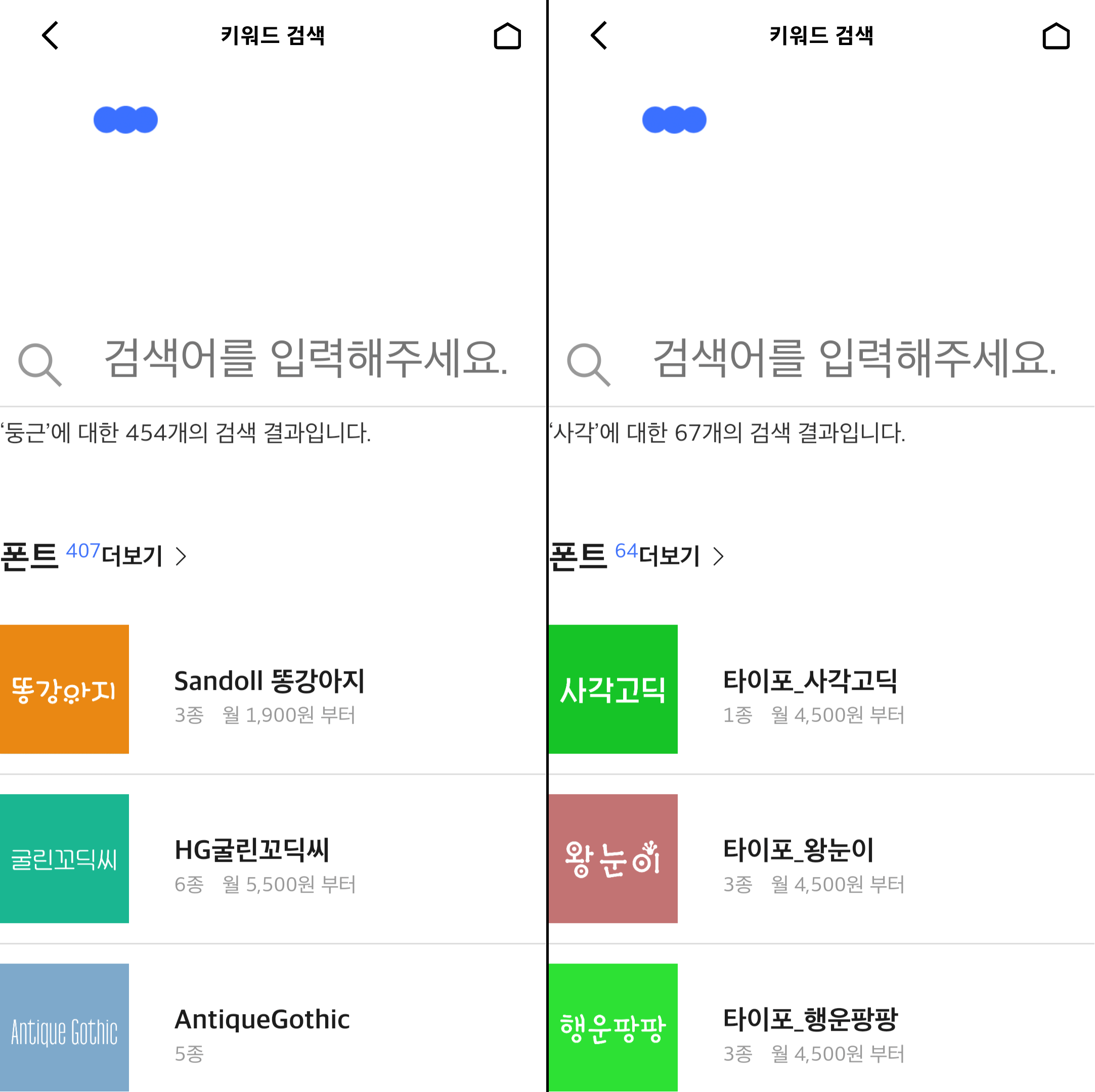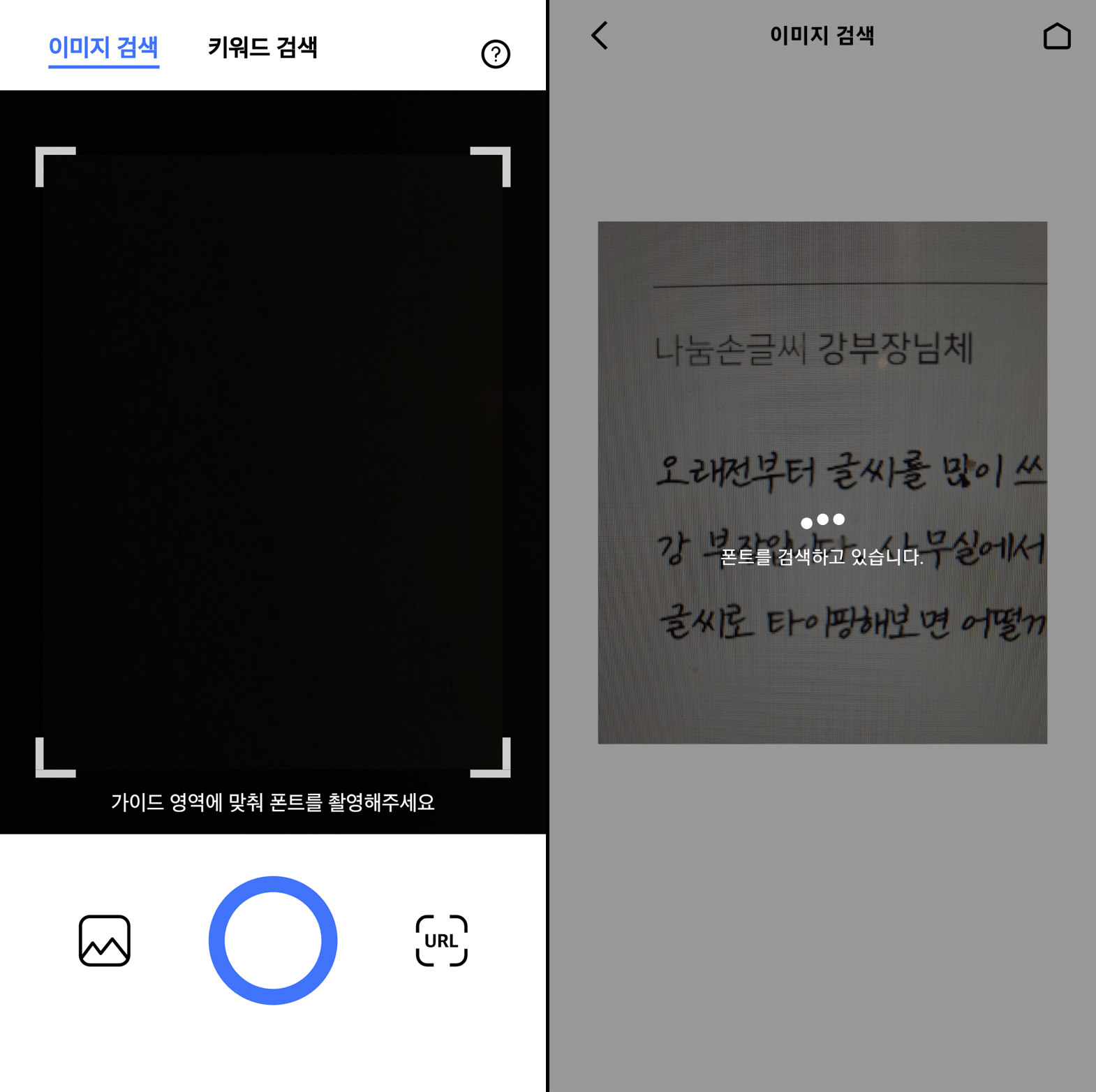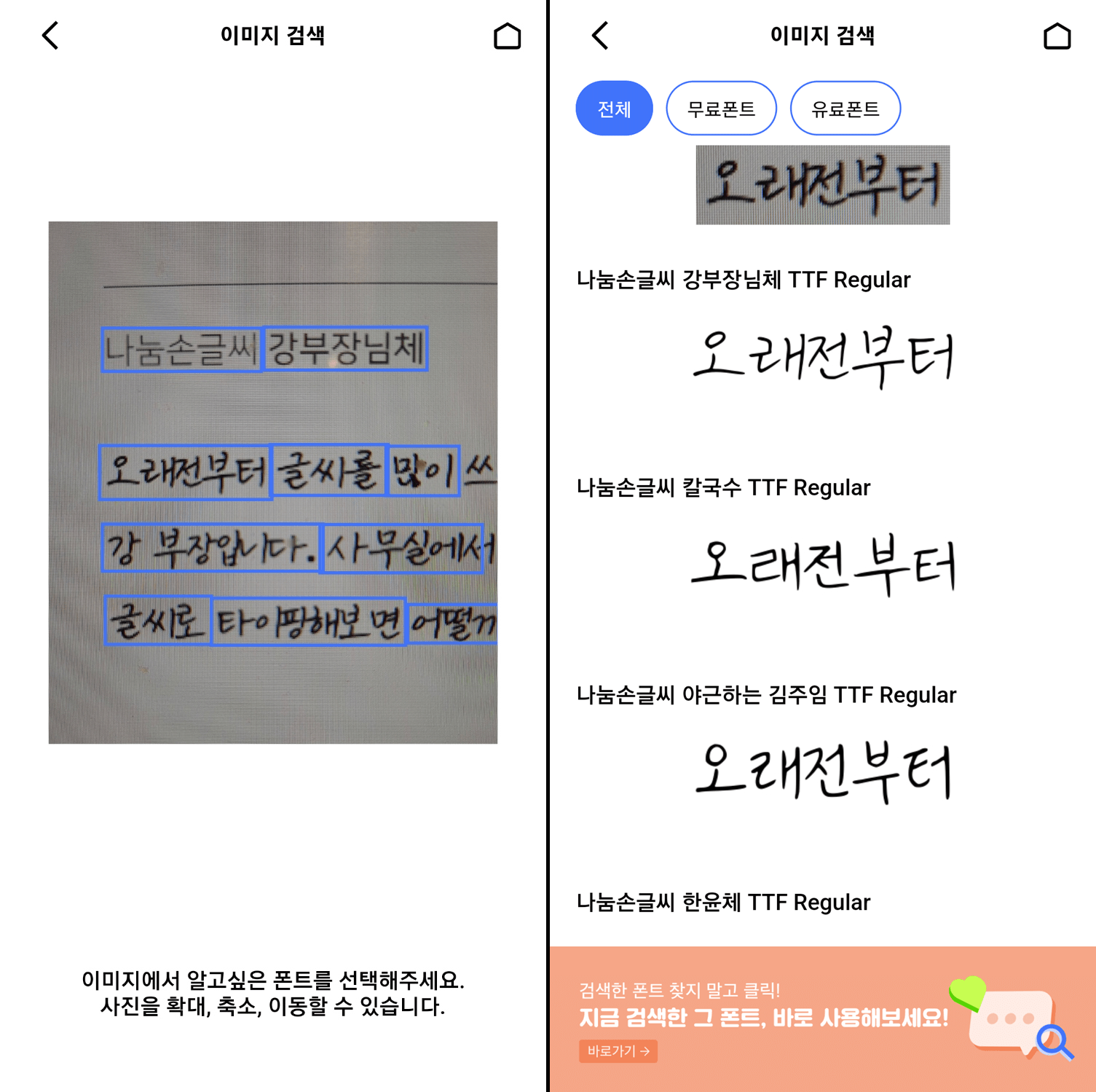인천공항 실시간 운항정보 앱 어플에 대해 알아보겠습니다. 체크인 오픈, 탑승 마감 시간, 현재 마감되었는지 여부 등을 실시간으로 확인할 수 있는 어플입니다. 인천공항은 유동인구가 많아서 직접 가서 운항정보를 찾아다니려면 고생을 많이 해야 합니다. 그래서 어플을 이용해서 핸드폰으로 쉽게 운항정보를 확인하는 방법에 대해 알아보겠습니다.
기존에 있던 인천공항 운항정보 어플에는 광고가 너무 많이 붙거나 회원가입을 요구하는 경우가 있어서 다른 어플을 소개해 드리려고 합니다. 새로 나온 어플인데 회원가입, 로그인 없이 어플을 실행하면 곧바로 운항정보를 확인할 수 있는 어플입니다.
초간편 실시간 인천공항 운항정보
설치하기
인천공항 실시간 운항정보 어플은 사용자수가 약 500명 정도입니다. 출시된지 얼마 안 되어서 그런지 사용자수가 현재는 적습니다. 하지만 다른 어플들에 비해 광고도 적고, 편리성도 높아서 기대가 되는 어플입니다. 출시일은 2021년 12월 14일이며, 최근 업데이트는 2022년에 있었습니다. 꾸준히 업데이트가 진행되고 있습니다.
현재 안드로이드 버전만 있어서 아이폰 이용자 분들은 다른 어플을 이용하셔야 합니다.
실시간 인천공항 운항정보 어플 다운로드
https://play.google.com/store/apps/details?id=org.siseo.airline
사용방법
실시간 인천공항 운항정보 어플을 실행하면 2가지 버튼이 뜹니다. 도착(착륙) 정보, 출발(이륙) 정보입니다. 이 중 알고 싶은 운항정보를 선택합니다.
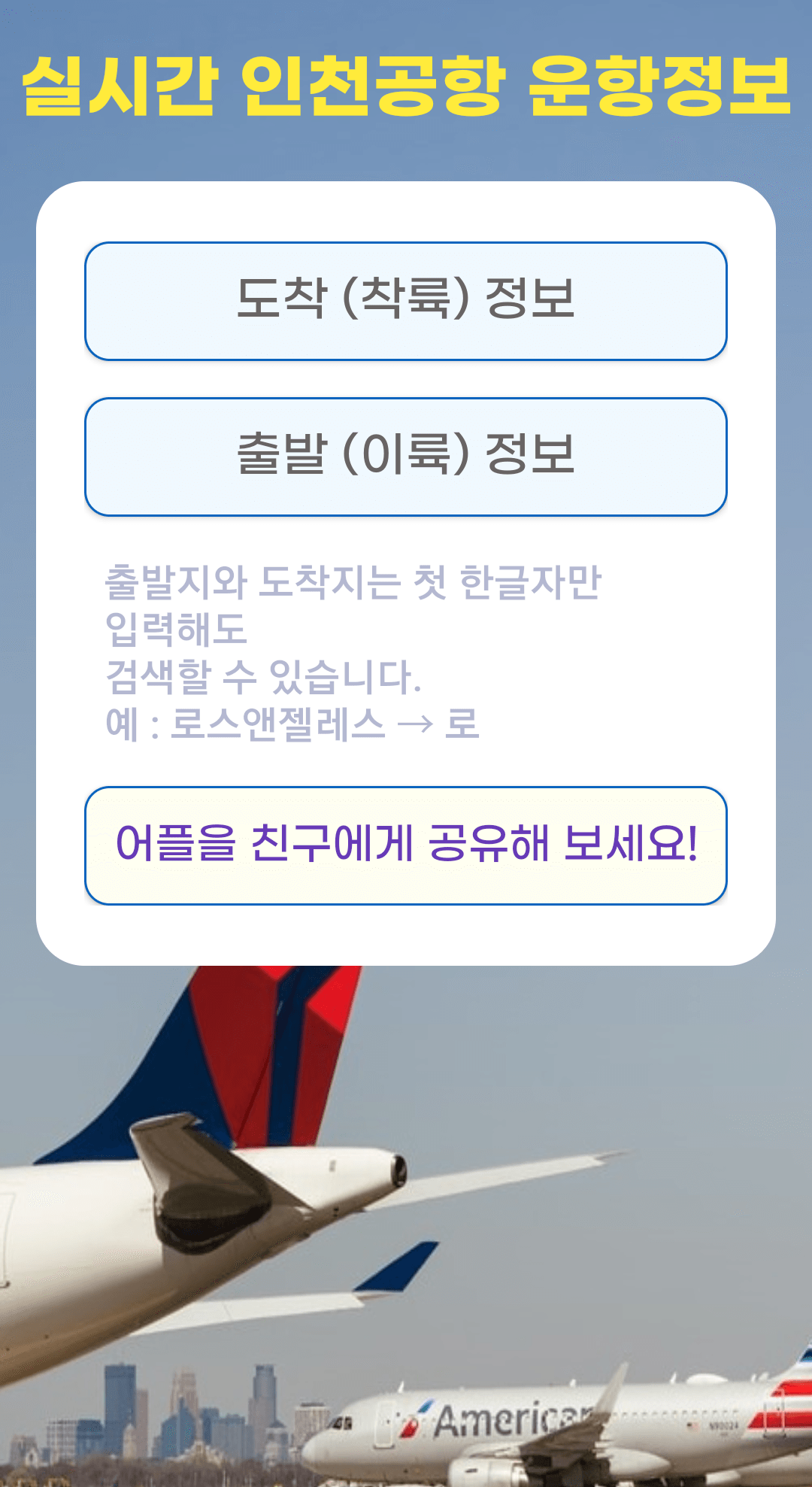
도착(착륙) 정보
인천공항 도착 비행기 정보를 선택하면 현재 시간과 근접한 시간대에 있는 비행기 운항정보가 표시됩니다. 아직 착륙하지 않은 비행기의 경우에는 미착륙으로 표시되며, 지연된 비행기는 지연으로 표시됩니다. 도착한 비행기의 경우에는 도착으로 표시됩니다. 또한 예정시간과 변경된 시간이 모두 표시됩니다.
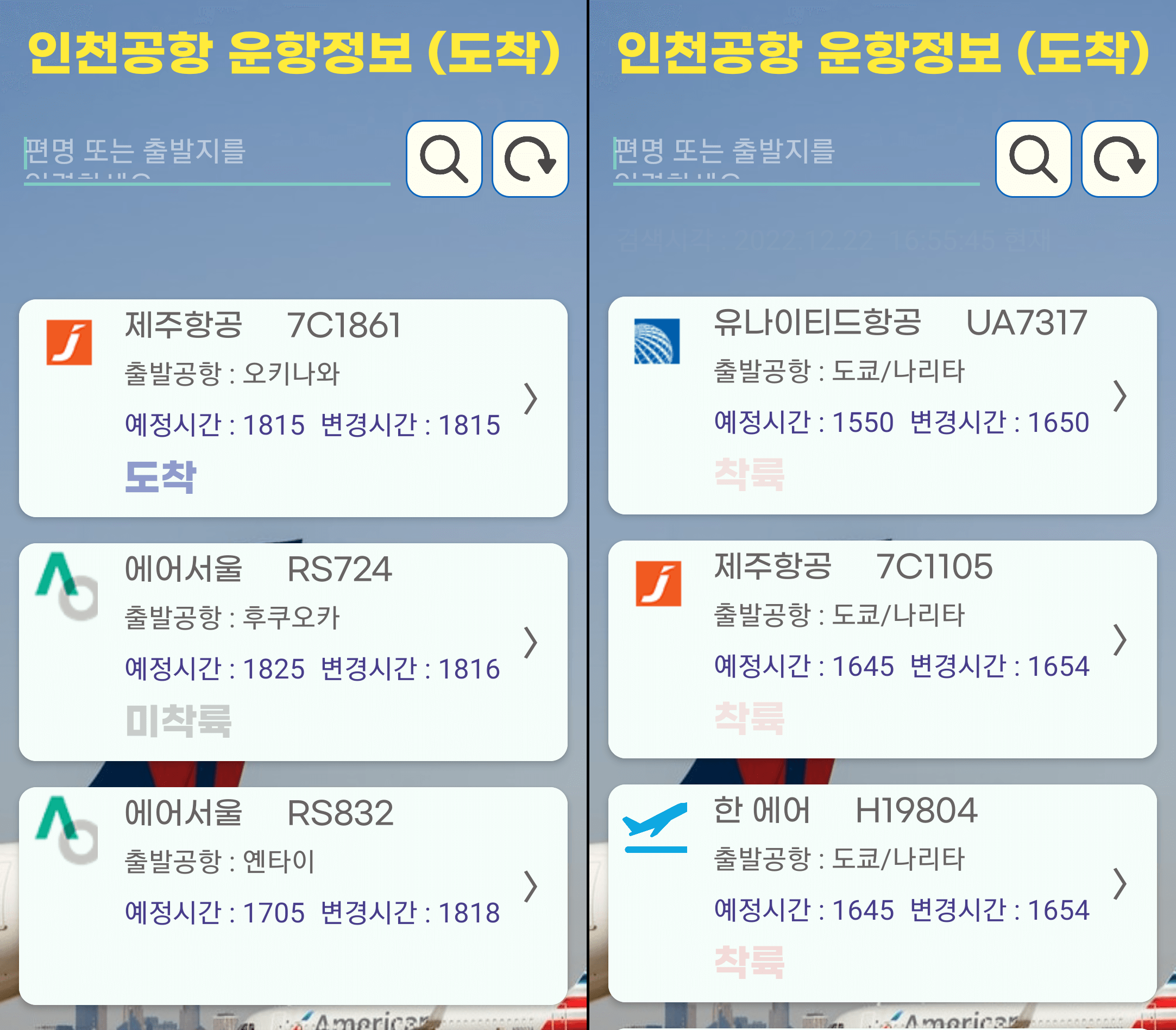
비행기별로 항공사, 비행편, 출발공항, 예정시간, 변경시간이 표시되어 있어서 쉽게 찾고자 하는 비행기를 찾을 수 있습니다. 상단에 있는 검색창에 비행기 편성 이름 또는 출발지를 입력해서 검색하는 것도 가능합니다. 우측에 있는 새로고침 버튼을 누르면 운항정보를 갱신할 수 있습니다.
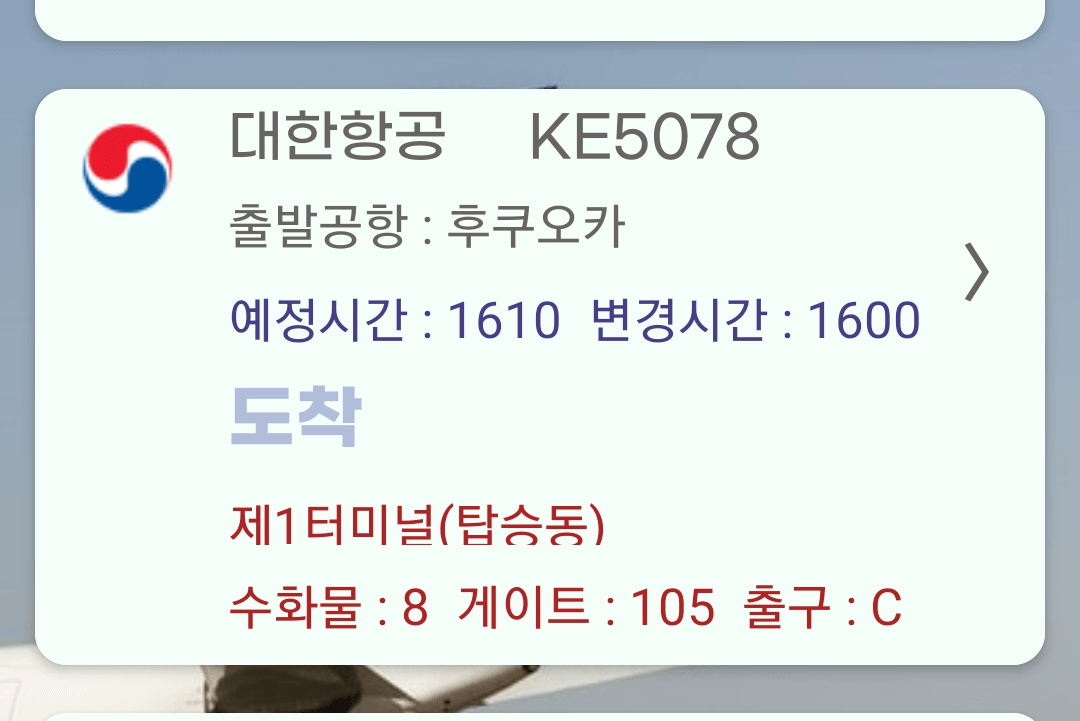
각각의 비행기를 선택하면 어디 터미널인지가 표시됩니다. 또한 수화물, 게이트 번호, 출구번호가 표시되어 있습니다. 그래서 어디서 승객들이 나오는지 또는 나가야 하는지를 쉽게 파악할 수 있습니다.
출발(이륙) 정보
출발(이륙) 정보는 비행기를 타려는 분들이 이용하게 되는 정보입니다. 비행기를 탈 때 언제부터 체크인이 가능한지, 탑승가능한지, 탑승 마감되었는지 등의 정보를 확인할 수 있는 메뉴입니다. 출발(이륙) 정보를 실행하면 체크인 오픈, 탑승준비 이전단계, 탑승준비, 탑승 중, 탑승마감, 마감예정, 지연, 출발(이륙완료)로 단계를 나누어서 확인할 수 있습니다.
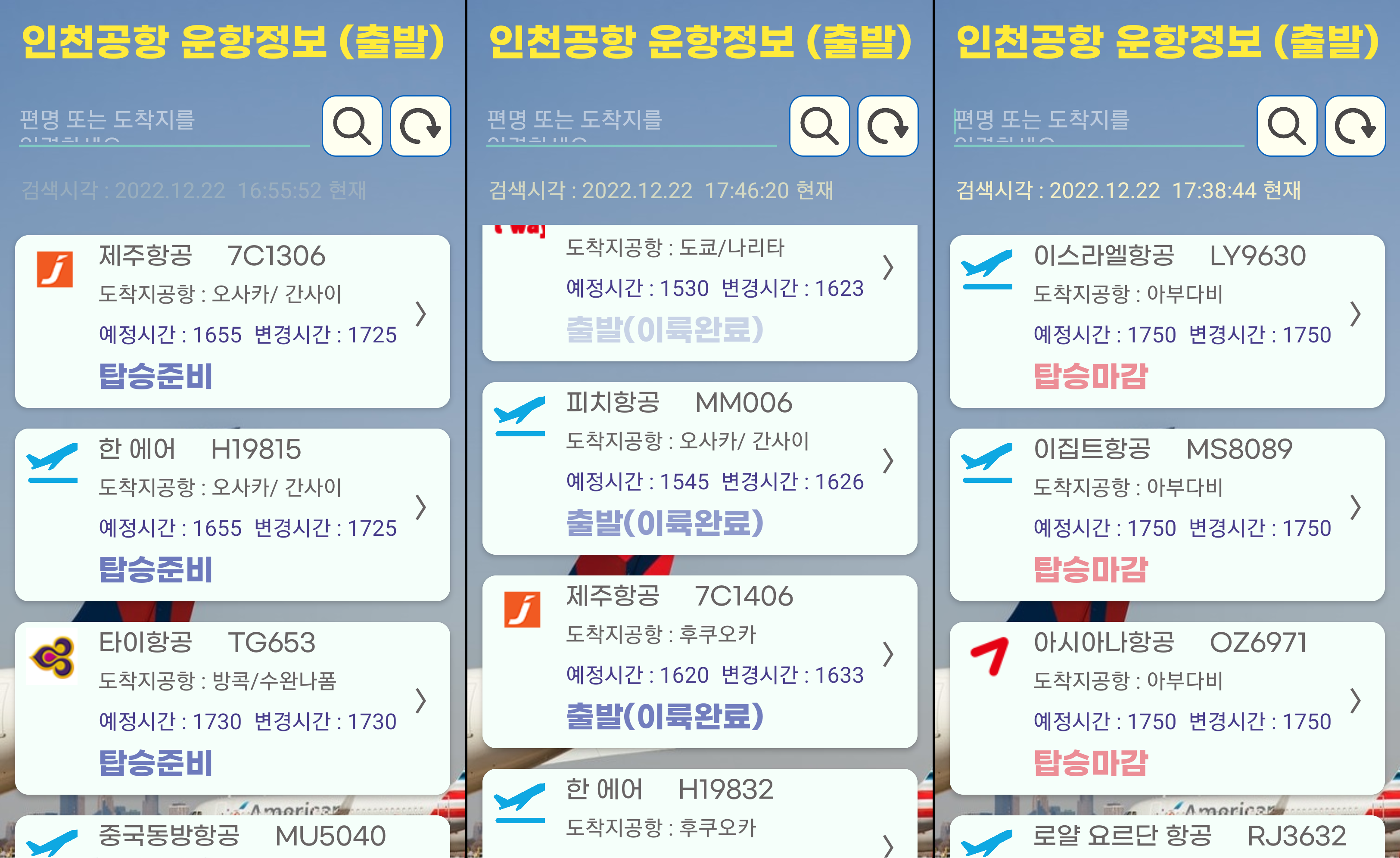
체크인을 시작하면 탑승이 가능한 단계이므로 그 때 부터는 비행기 탑승 절차를 밟으면 됩니다. 비행기 이륙시간 2~3시간 전부터 체크인이 가능합니다. 비행기 편마다 다르므로 미리 가서 준비하는 것을 추천합니다. 만약 시간이 촉박한 상황이라면 탑승 마감되었는지를 꾸준히 체크해야 합니다. 탑승 마감은 예정시간의 20분 전쯤 되면 마감이 됩니다. 그러므로 미리 가서 탑승수속을 밟으시기 바랍니다.
인천공항 실시간 운항정보 확인 어플 리뷰
간단하게 인천공항 운항정보만 알고 싶다면 이 어플을 추천합니다. 특히 급할 때 어플을 실행해서 바로 비행기 정보를 확인 가능해서 좋았습니다. 특히 본인 비행 편뿐만 아니라 다른 사람의 비행 편까지 바로 확인이 가능하다는 점도 좋았습니다. 각 단계별로 현재 비행기의 상황을 알 수 있기도 해서 시간이 없을 때 빠르게 움직이는데도 도움이 많이 되었습니다. 특히 광고도 하단 배너광고 밖에 없어서 어플을 이용할 때 전혀 불편함이 없었습니다.
아쉬운 점도 있었습니다. 검색을 이용하면 되기는 하지만 특정 비행기 정보만을 빠르게 보고 싶을 때 바로 볼 수 없다는 점이 아쉬웠습니다. 비행편 저장 기능 또는 즐겨찾기 기능을 추가해서 보고자 하는 비행기의 정보만 바로 확인할 수 있으면 좋겠다는 생각이 들었습니다. 보통 찾고자 하는 비행 편은 한~두대이기 때문에 저장해두고 바로 확인할 수 있게 개선되면 좋겠습니다.
점점 무비자 여행 국가들이 열리고 있기 때문에 해외 여행객들이 많이 늘어나고 있습니다. 국내로 들어오는 관광객들도 많이 늘어나고 있습니다. 특히 이번에 일본에서는 하와이를 제치고 가고 싶은 해외여행지로 한국이 뽑혔다고 합니다. 해외 친구들이 올 때 인천공항을 이용하게 될 텐데, 픽업할 때도 이 어플을 이용하면 더 쉽게 픽업하실 수 있을 거라 생각됩니다.
'모두의 앱스토리' 카테고리의 다른 글
| 사진으로 꽃이름 찾기 어플 - 다음(daum) 앱 (2) (0) | 2022.12.23 |
|---|---|
| 사진으로 꽃, 식물 이름 검색하는 방법 - 네이버 스마트 렌즈 어플 (1) (0) | 2022.12.23 |
| 핸드폰 문자 날짜/내용/시간/수신 수정 및 조작 가능한 어플, SMS Editor (0) | 2022.12.22 |
| 요양보호사 기출문제 어플 TOP 3 (0) | 2022.12.22 |
| 핸드폰 cpu와 배터리 온도 확인 어플, CPUZ (0) | 2022.12.21 |